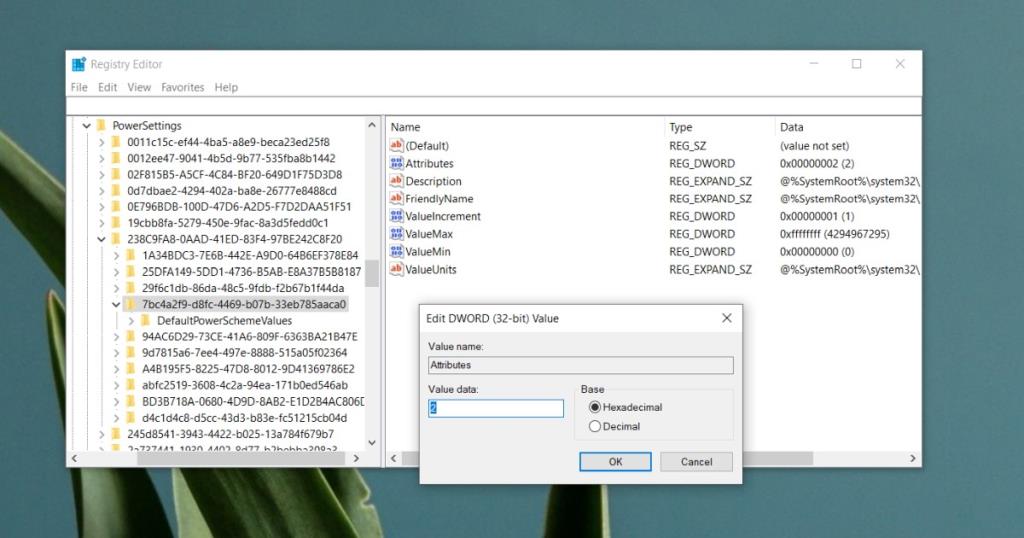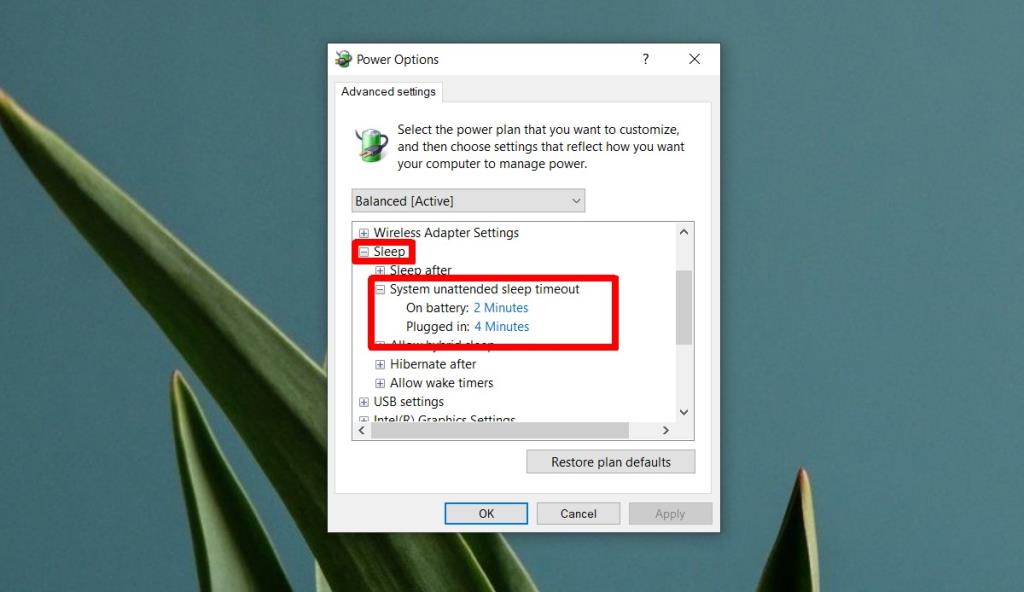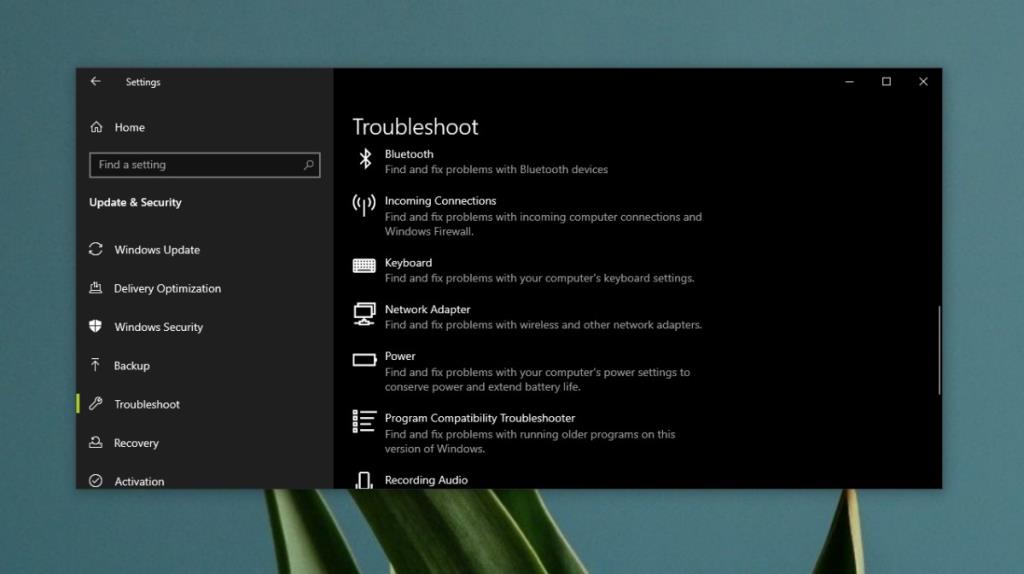Masalah WiFi cenderung berlaku apabila anda menggunakan desktop anda secara aktif. Isyarat WiFi anda mungkin jatuh, ia mungkin terputus secara rawak, atau ia mungkin menolak untuk menyambung sama sekali. Masalah lain lebih mudah untuk diasingkan cth, apabila anda mengunci skrin anda dan sambungan WiFi terputus.
Ini bukan tingkah laku lalai yang dimaksudkan walaupun WiFi boleh ditetapkan untuk memutuskan sambungan pada kunci sistem. Jika WiFi anda memutuskan sambungan setiap kali anda mengunci sistem, atau sistem terkunci secara automatik, anda perlu membetulkan konfigurasi dalam pendaftaran.
WiFi memutuskan sambungan pada kunci pada Windows 10 [FIX]
Untuk membetulkan sambungan WiFi yang terputus pada kunci sistem, anda perlu mengedit pendaftaran. Untuk melakukan itu, anda mesti mempunyai akses pentadbir pada sistem.
- Ketik pintasan papan kekunci Win+R untuk membuka kotak jalankan.
- Dalam kotak jalankan, masukkan ' regedit ' dan ketik kekunci Enter .
- Pergi ke kunci berikut.
HKEY_LOCAL_MACHINE\SYSTEM\CurrentControlSet\Control\Power\PowerSettings\238C9FA8-0AAD-41ED-83F4-97BE242C8F20\7bc4a2f9-d8fc-4469-b07b-33ecab785a
- Klik dua kali pada nilai atribut A dan tetapkan nilai dalam kotak kepada 2 .
- Tutup pendaftaran, dan mulakan semula sistem .
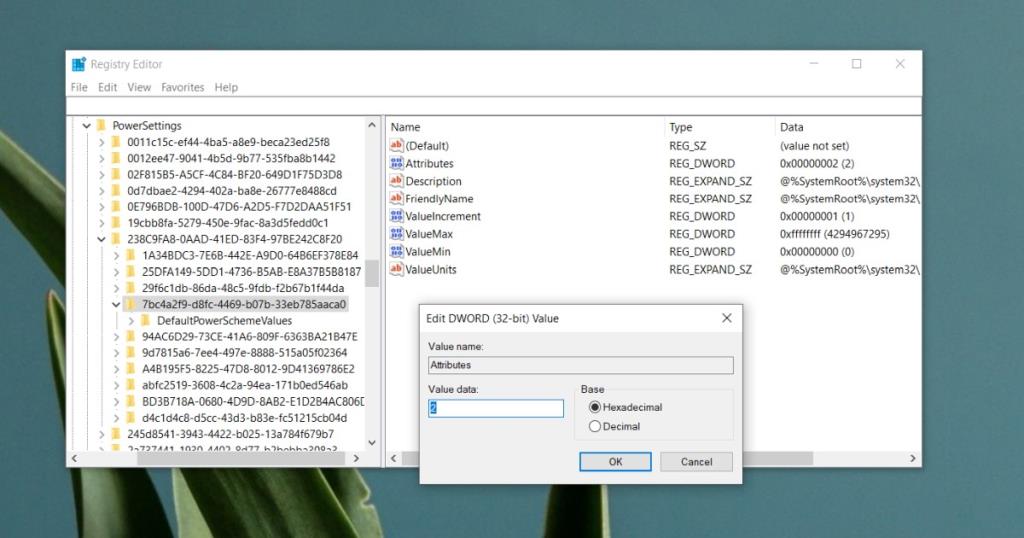
Tukar tidur tamat masa tidur tanpa pengawasan
Perubahan pendaftaran harus membetulkan masalah tetapi jika ia berterusan, anda perlu melaksanakan pembetulan kedua ini juga. Gunakannya hanya selepas yang pertama gagal. Jangan buat asal pembetulan pertama.
- Buka File Explorer dan masukkan yang berikut dalam bar lokasi.
Panel Kawalan\Perkakasan dan Bunyi\Pilihan Kuasa\Edit Tetapan Pelan
- Klik ' Tukar tetapan rancangan ' di sebelah pelan yang sedang aktif.
- Klik ' Tukar tetapan kuasa lanjutan' .
- Dalam tetingkap yang terbuka, kembangkan Tidur .
- Pilih Tidur tamat masa tidur tanpa pengawasan .
- Tukar nilai daripada 2 minit lalai kepada 20 minit .
- Gunakan perubahan dan mulakan semula sistem anda .
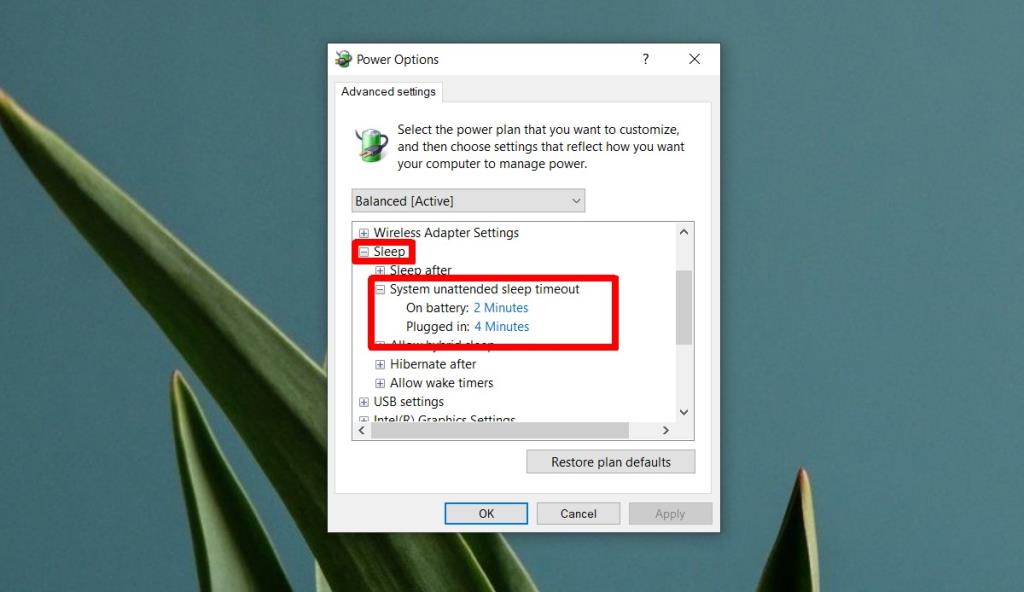
Penyelesaian lain
Penyambungan WiFi pada kunci sistem ialah pepijat yang sangat khusus dengan penyelesaian khusus. Jika ia berterusan selepas anda menggunakan pembetulan lain, anda boleh cuba menetapkan semula penyesuai rangkaian. Kami mempunyai arahan terperinci tentang cara melakukan perkara itu . Anda juga boleh cuba mengemas kini pemacu rangkaian anda, serta menjalankan penyelesai masalah rangkaian.
Untuk menjalankan penyelesai masalah rangkaian;
- Buka apl Tetapan .
- Pergi ke kumpulan tetapan Kemas Kini dan Keselamatan .
- Pilih Selesaikan masalah .
- Klik Penyesuai Rangkaian .
- Gunakan mana-mana dan semua pembetulan yang dicadangkan, dan mulakan semula sistem .
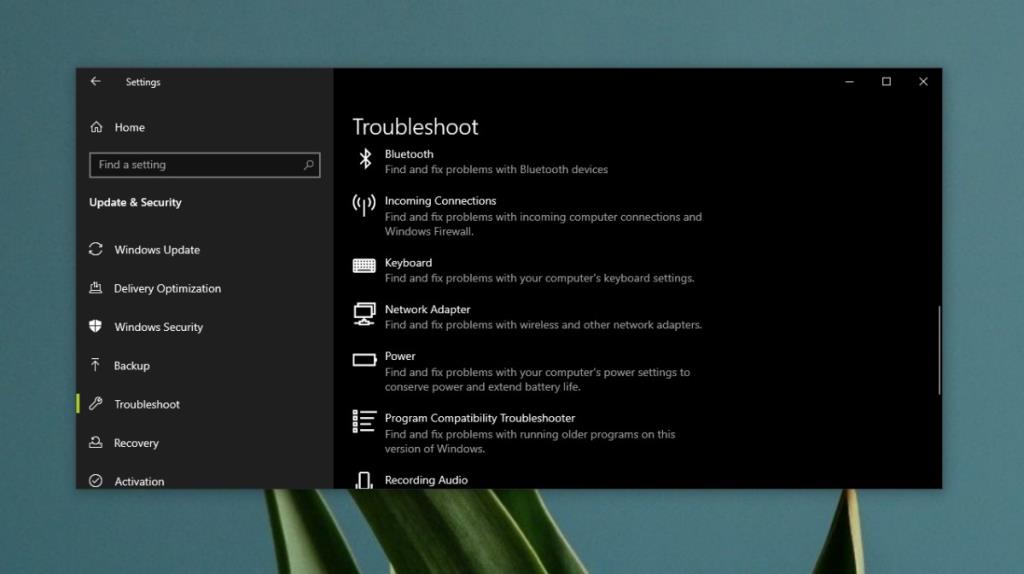
Kesimpulan
Ini ialah pepijat Windows 10 lama yang muncul secara rawak selepas kemas kini sistem atau kemas kini pemacu telah dipasang. Ia berlaku kerana kemas kini mengubah sesuatu yang berkaitan dengan tetapan dalam pendaftaran atau, ia tidak ditetapkan dengan betul apabila anda memasang OS anda. Pembetulan ini menyelesaikannya secara muktamad dan ia tidak muncul semula.